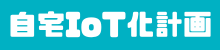日々の生活の中に溶け込んできているスマートスピーカー。一時期ほど話題にならない感じですが、自宅リビング、自宅寝室、事務所、車の中で使っています。
車の中で使っているEcho Autoの僕の基本的な使い方は、出勤時に連携したグーグルカレンダーの予定やニュース、Amazon musicで音楽を聞いたりと日常的に使っています。
今回、AmazonのEcho Auto(エコーオート)第2世代が発売開始され、少し出遅れましたが購入し車に取付数日試してみました。
前モデルと比べて反応が良くなり、操作できる範囲も増え使い勝手良くなった感じです。
目次
Echo Auto(エコーオート)第2世代
初代のEcho Autoとほぼ同じ大きさのパッケージです。
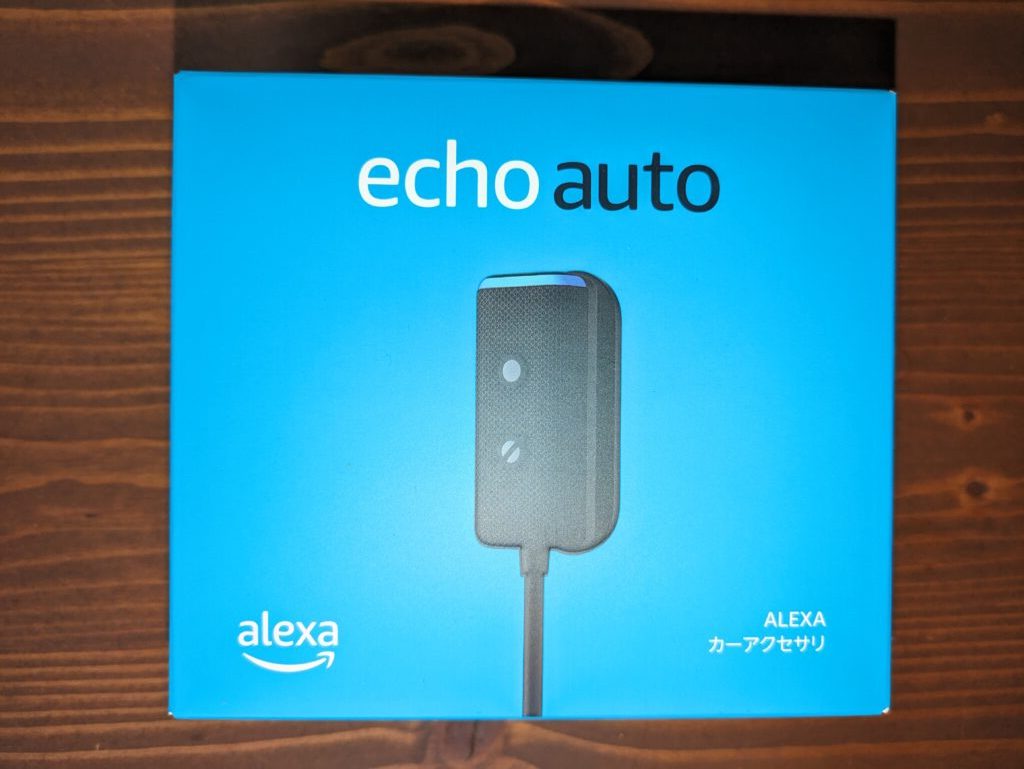
箱から取り出して並べてみました。

内容物は下記の通りです。
- Amazon Echo Auto 本体
- 車載電源アダプタ
- AUXケーブル
- 粘着カーマウント
- 粘着カーマウント用両面テープ(予備)
- クリーニングクロス
- 重要な情報
- 取扱説明書
第2世代の本体はこんな感じ。

ケーブルにスピーカーモジュールとマイクモジュールが分かれた形になっています。
先代のEcho Autoは、スピーカーモジュールとマイクモジュールが一体でしたので、外見の一番大きな変更点になると思います。

2020年9月の発売から、2年9カ月の間にどれだけ進化したか楽しみです。
Echo Auto(エコーオート)第2世代をレビュー
早速、レビューしていきたいと思います!
取付
取付はすごく簡単!マイクモジュールを取り付けるためのカーマウントを貼り付けて、給電用にUSBに接続するだけ。
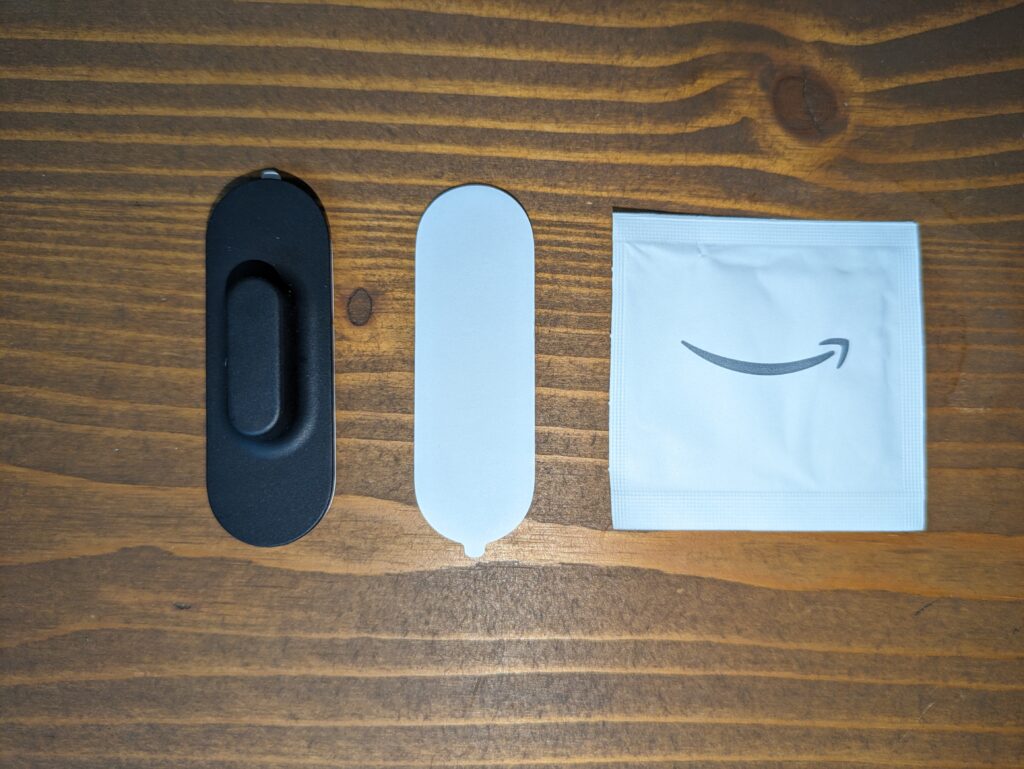
取扱説明書にも書かれていますが取付する際に気を付けた点は、しっかりと取り付けるために
- 硬い表面
- 風が直接当たらない場所
である事と
- 軟質プラスチックで無い場所
- 革または布地でない場所
あとは、Echoデバイスの状態がマイクモジュールにあるライトバーの色によって確認できますので、使用中(運転中)にチラッと見られるところである事と、声がしっかり届きそうな位置にセットしました。

前モデルを使用時に、付属の車載電源アダプターを使っていましたがサイズが大きくなった分今まで使っていたシガーソケットの分岐器にはまらなくなってしまいました。



僕の車のナビは古く、Buletooth接続ができない為にELECOMのFMトランスミッター(EC-FM03BK)を使ってスマホと接続していて、FMトランスミッターの充電用のUSB-Aポートがついているので、そちらを使う事にしてみました。
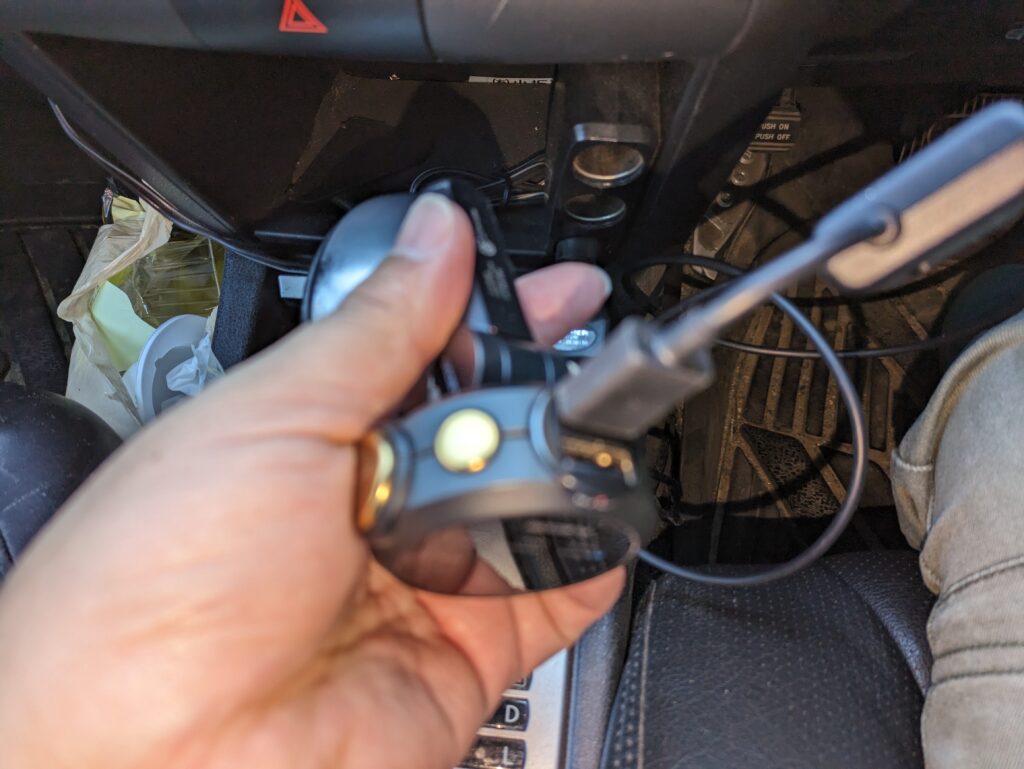
※ELECOMのFMトランスミッター(EC-FM03BK)は生産終了になっており、現在は、新モデルが販売されています。
もう一つの案として、前モデルの車載電源アダプターをそのまま使うのもありだなと思いました。
アプリ設定
普段からAmazon Echoシリーズを利用していますので、Amazon Alexaアプリは既にインストールされていますが、青い取扱説明の手順で設定していきます。
アプリの表示通りに進めて行けば簡単です。
Echo AutoのUSBケーブルを接続してエンジンをかけると、デバイスが起動されます。その後、マイクモジュール先端のライトバーがオレンジ色に動き、挨拶をします。
初めての方は、Alexaアプリをアプリストアからダウンロード、アカウントを作成する事が必要です。
アプリを起動し、最下部のメニューの『デバイス』をタップすると進みます。

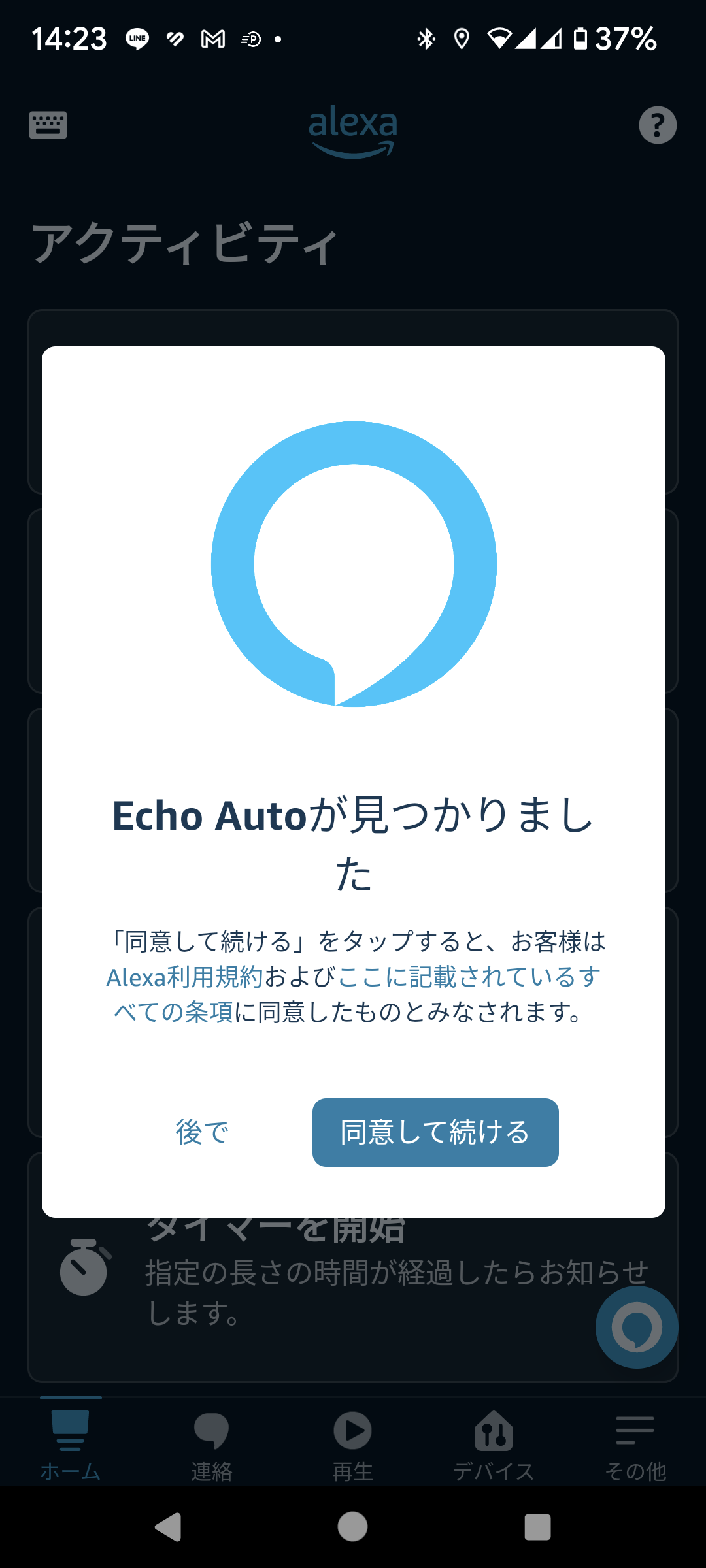
車の運転中にセットアップをしないように注意が促され、Amazon Alexaとのアクセスの許可を求められますので、『許可』をタップします。
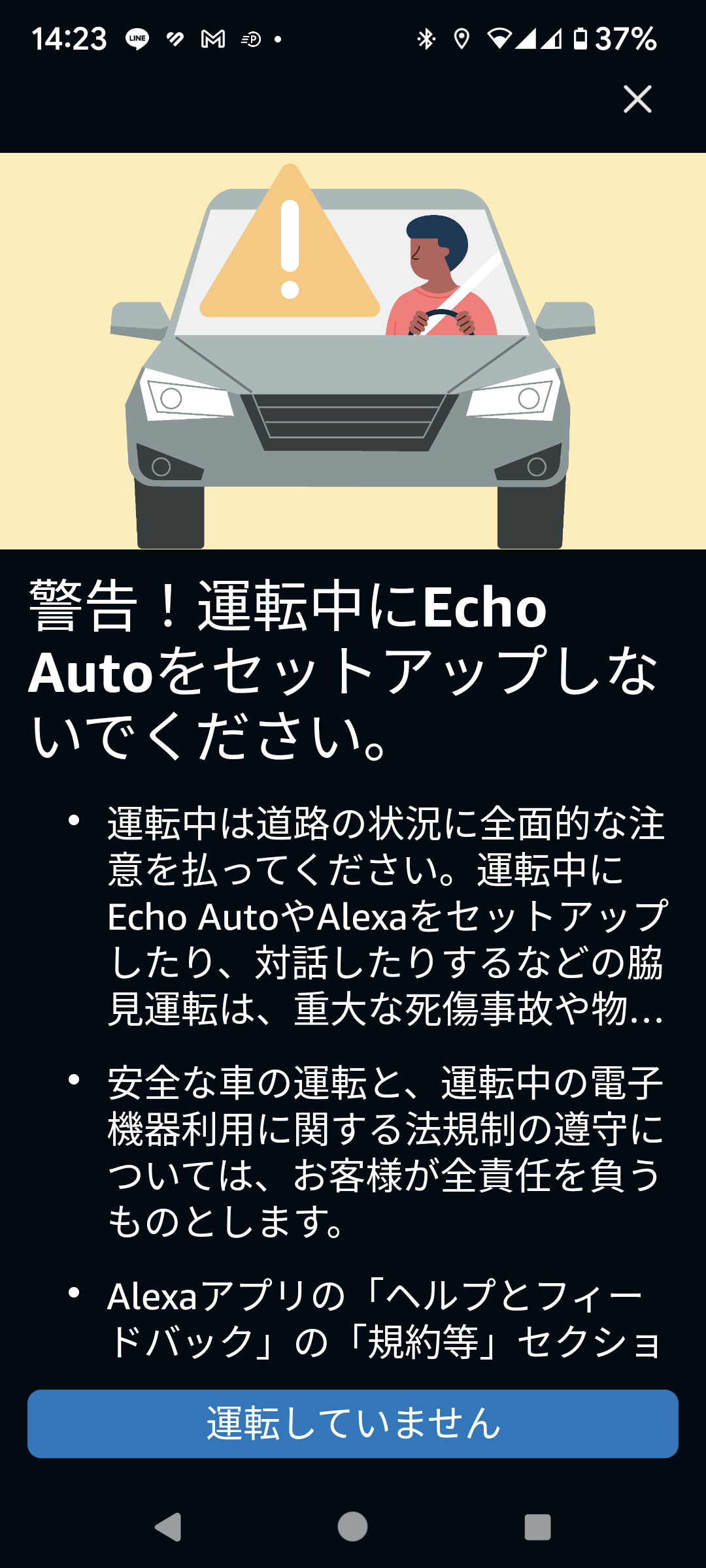
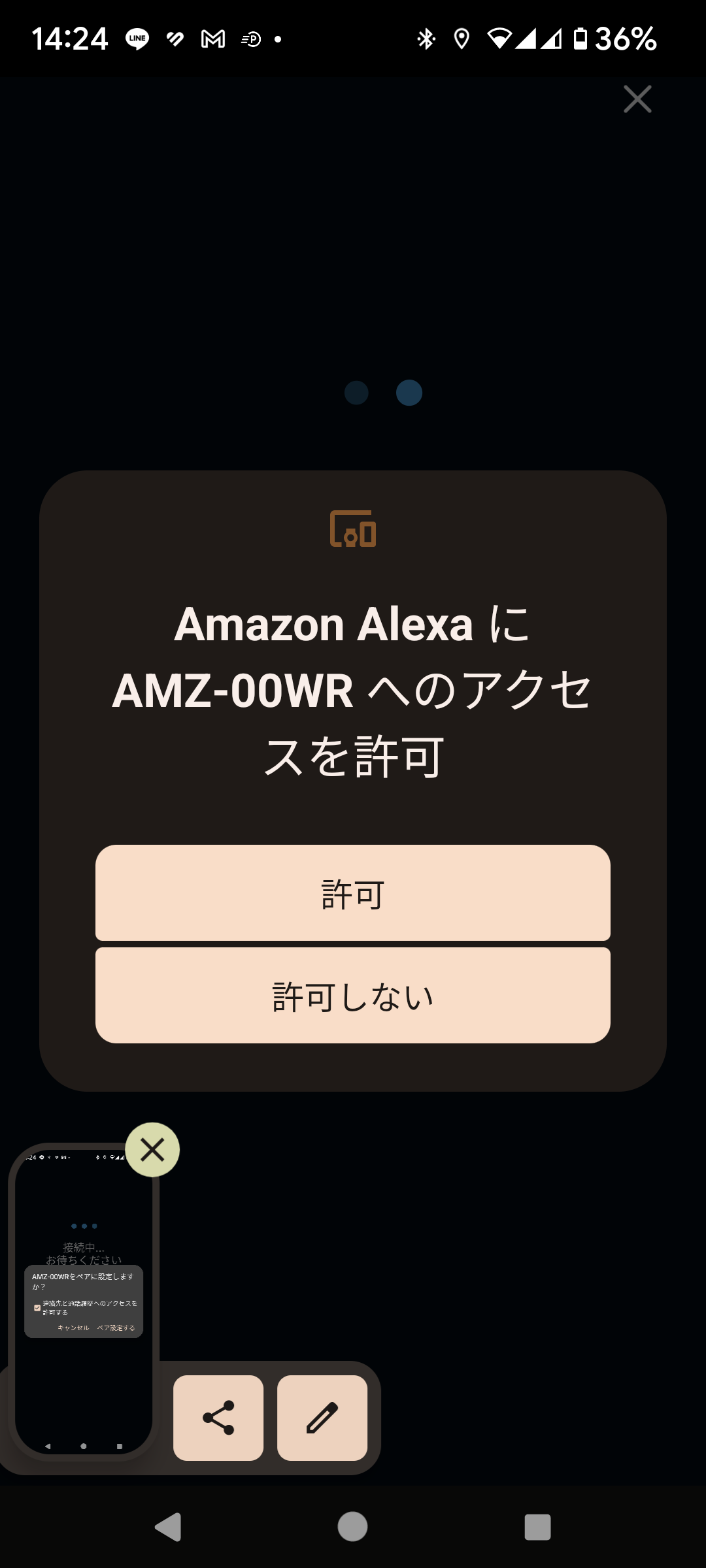
アプリでは、ここでEcho Autoの設置の案内が出ますが設置済みですので、次に進みます。
音楽を再生するためのカーステレオとの接続は、Bluetooth、AUX、Android Auto(有線)、Android Auto(ワイヤレス)が選択できます。今回はBluetoothを選択します。
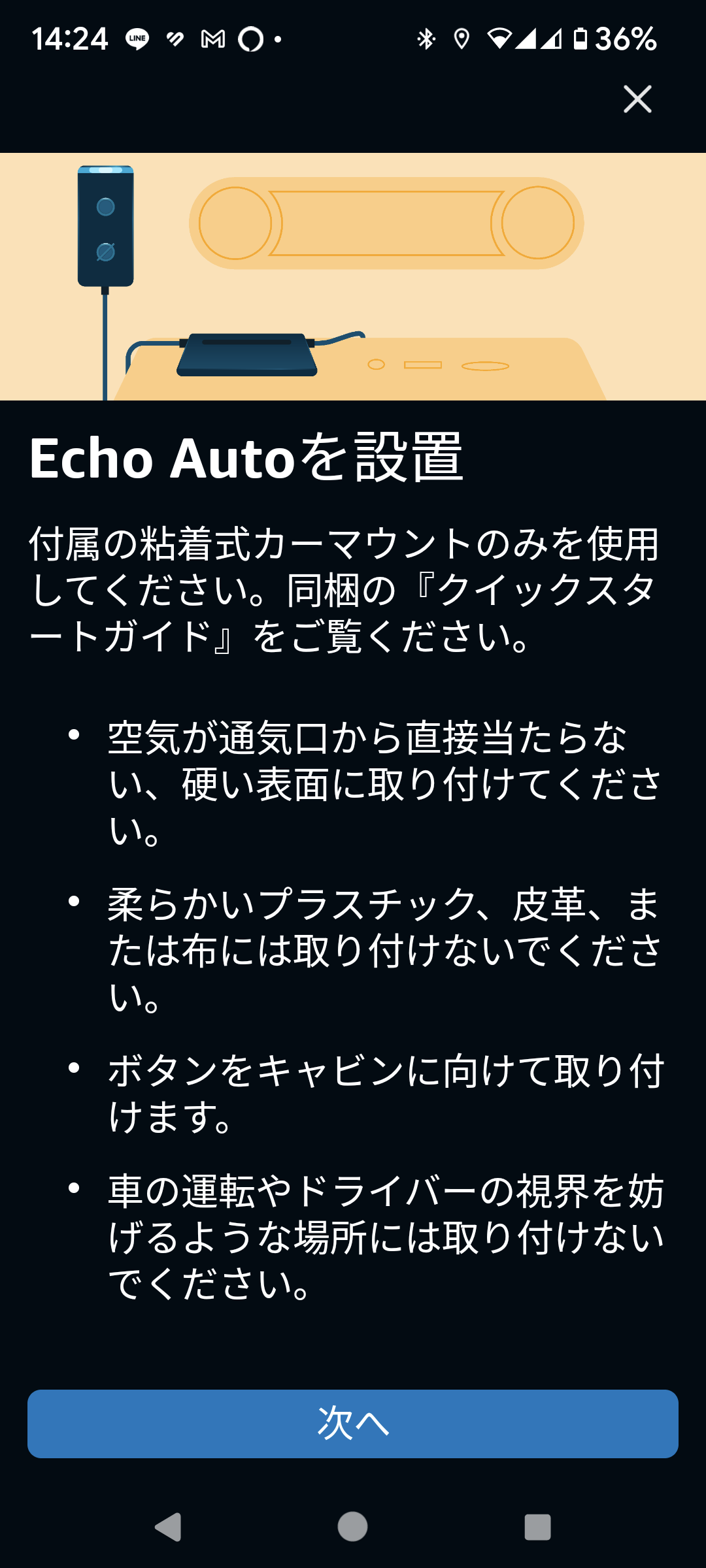
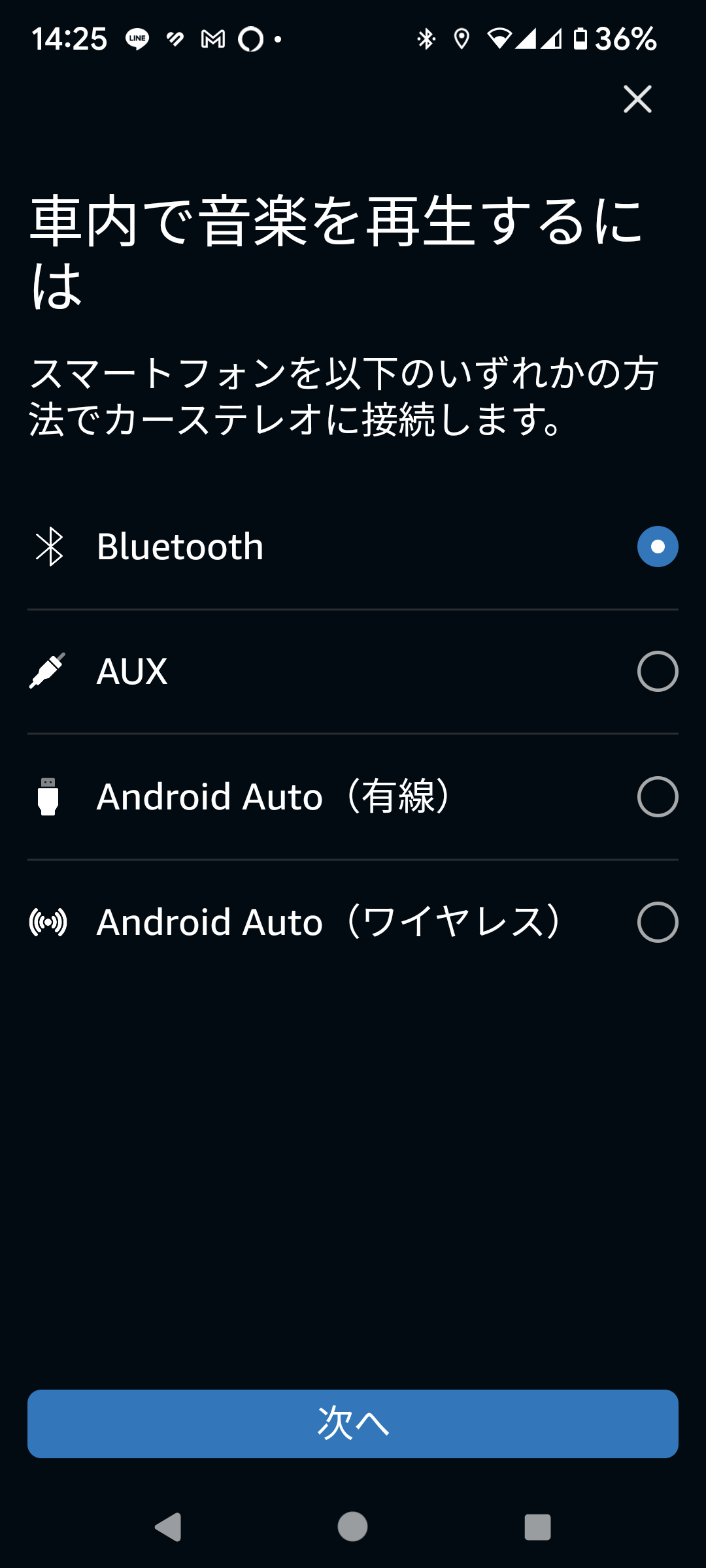
スマホのBluetooth接続を行い、Echo Autoと車の接続をテストをします。
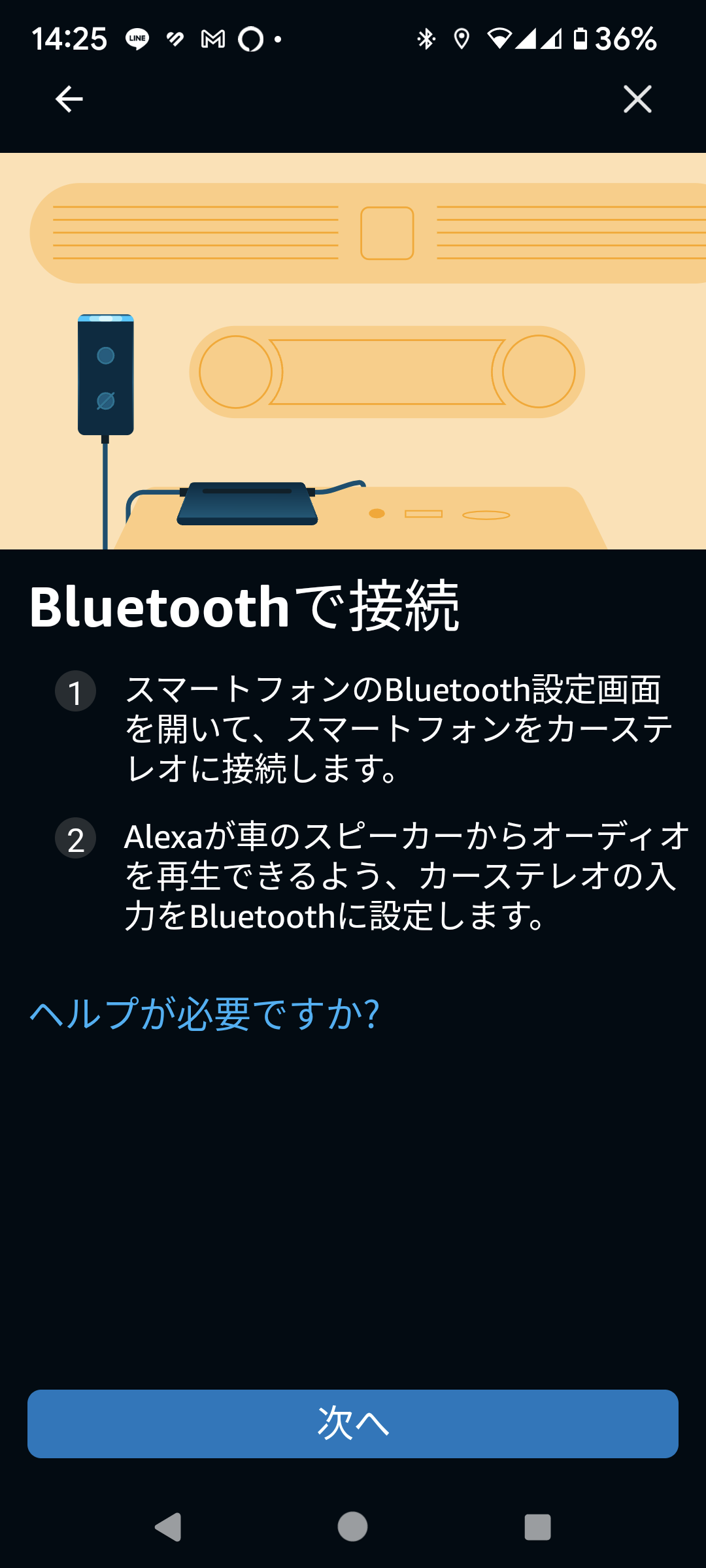
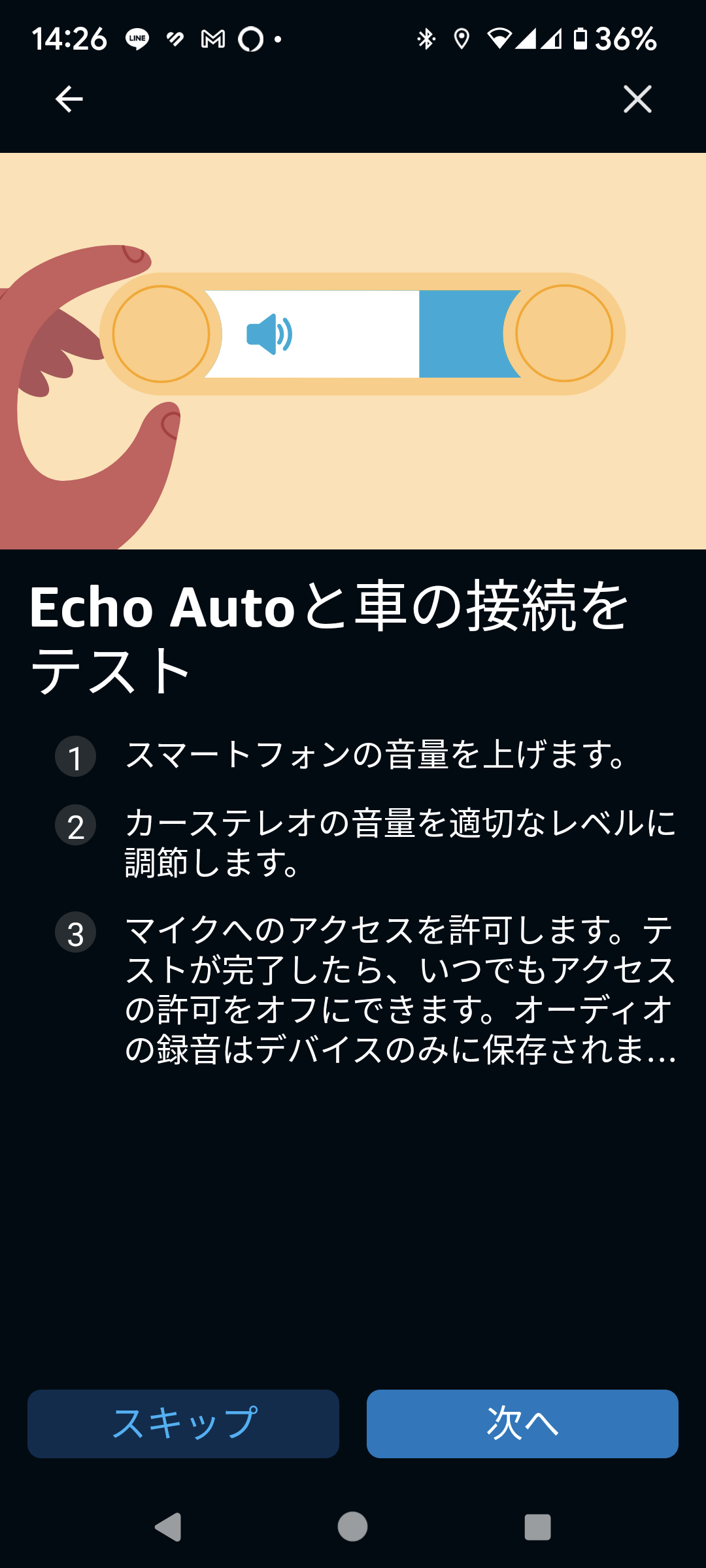
Echo Autoで使う機能や配信サービスを選択します。僕はAmazon Musicを契約していますので、ミュージック、ポッドキャスト、ラジオはAmazon Musicを選択しています。
優先サービスのセットアップは終了です。
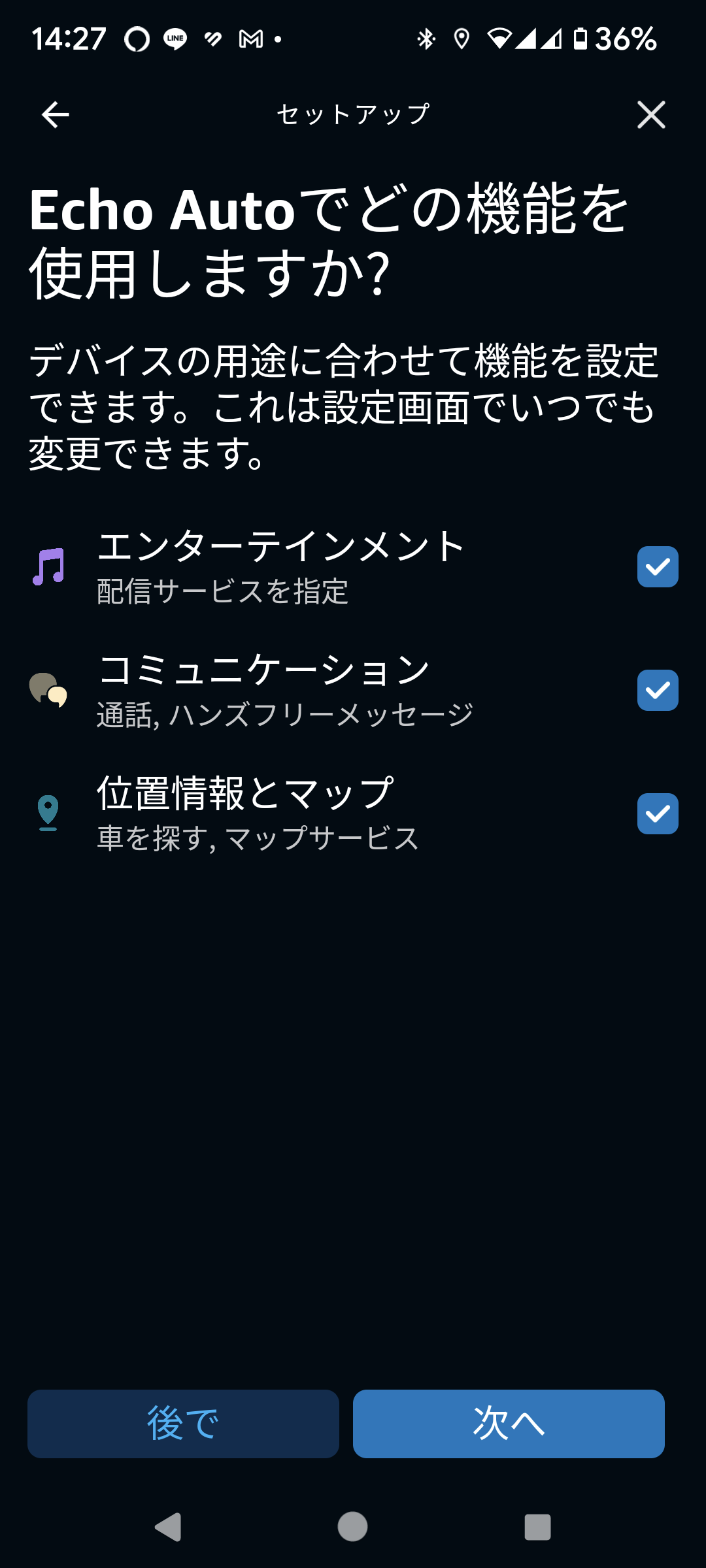
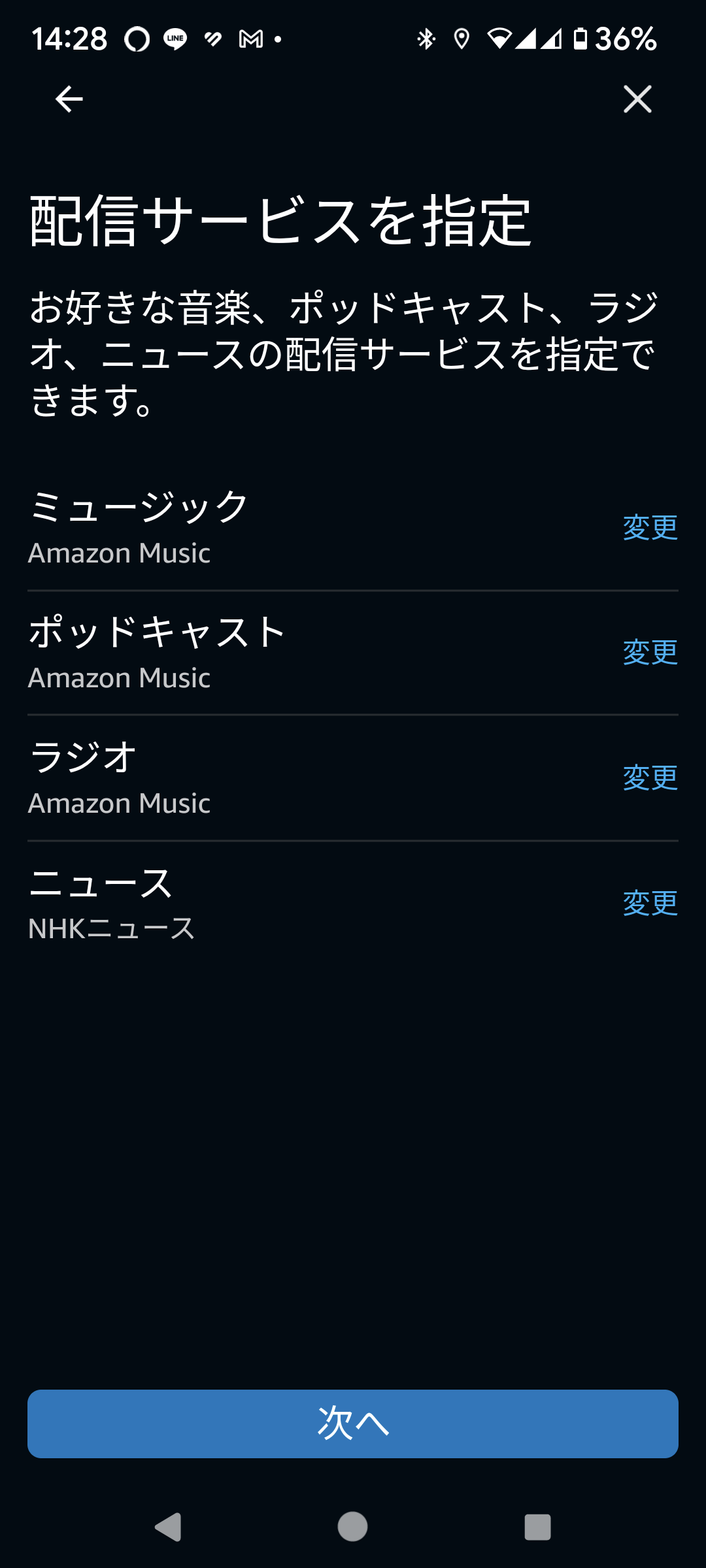
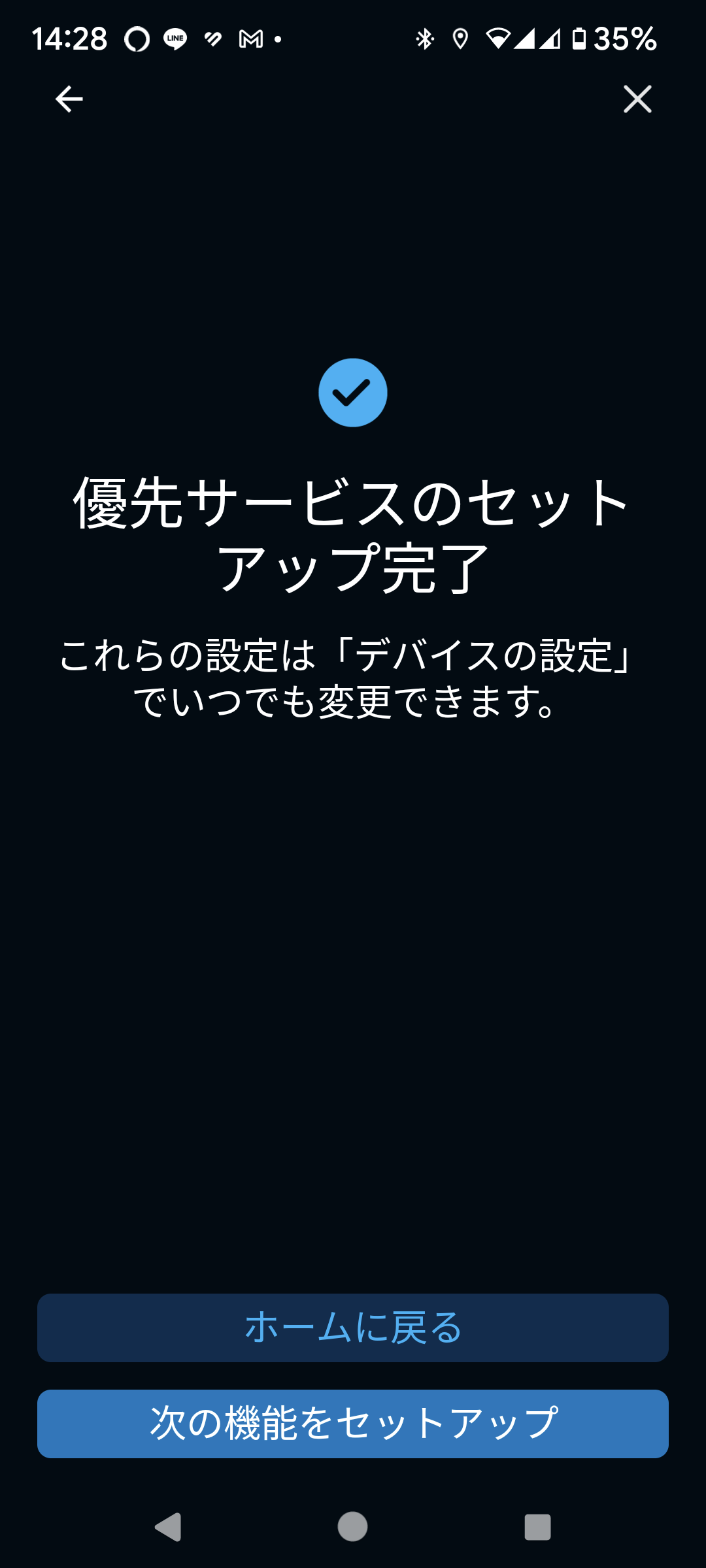
通話、ハンズフリーメッセージ、位置情報の許可などを設定します。
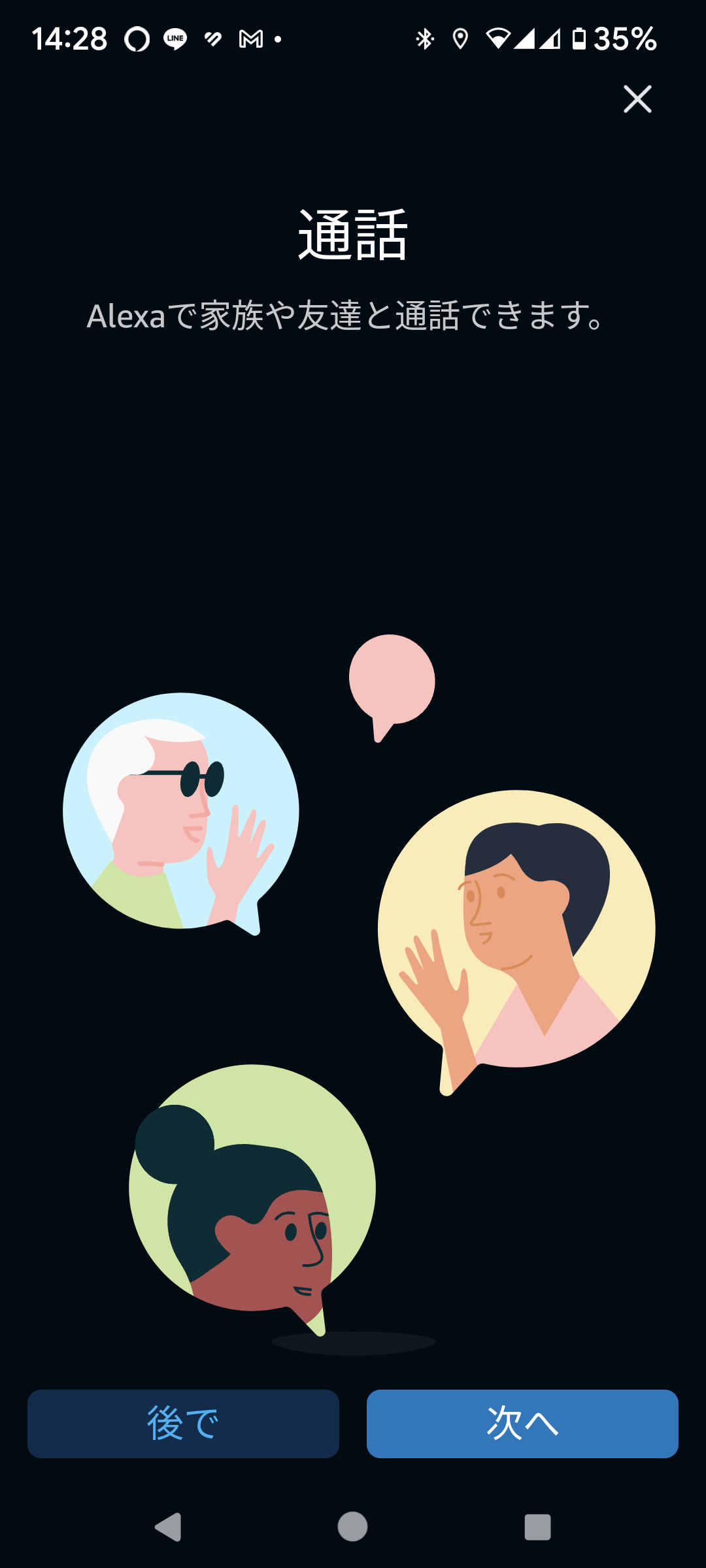
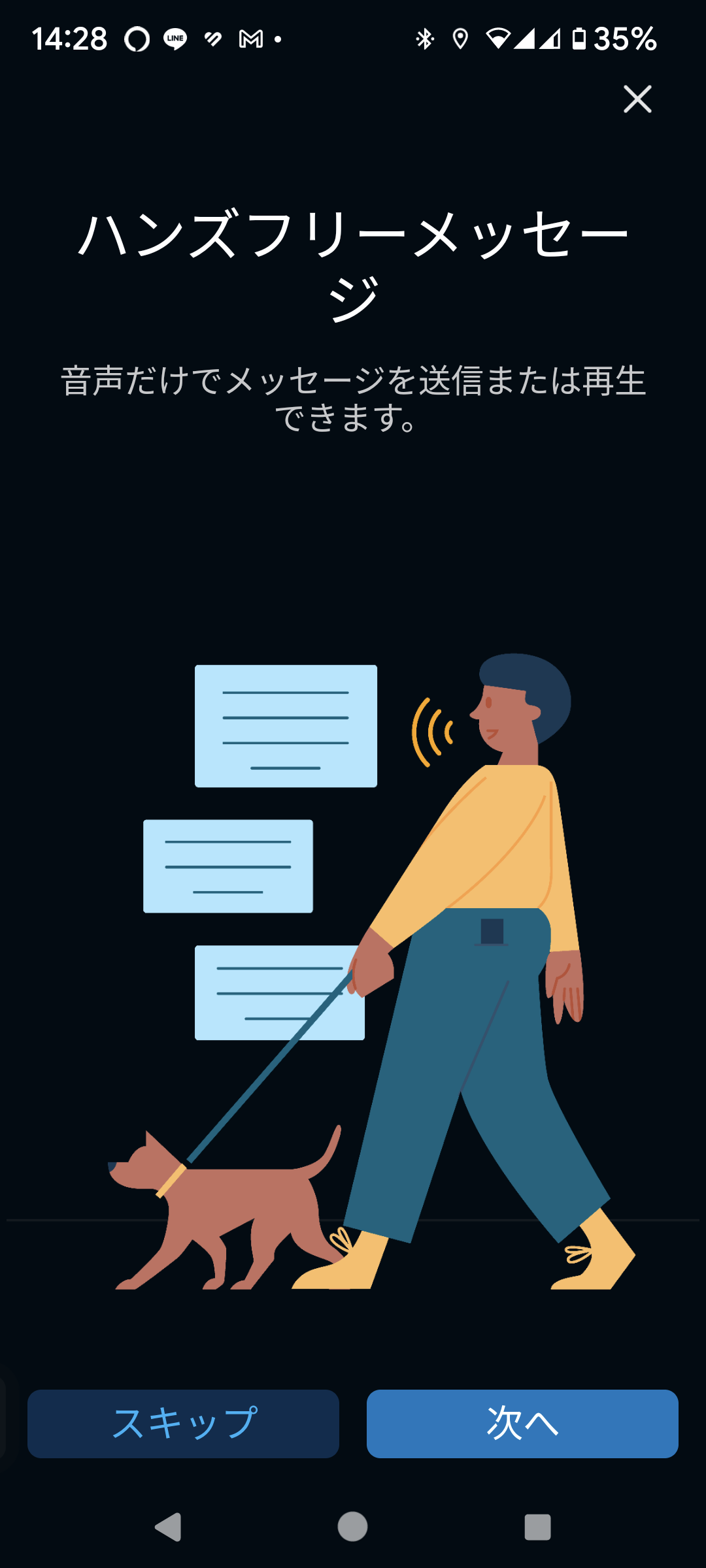
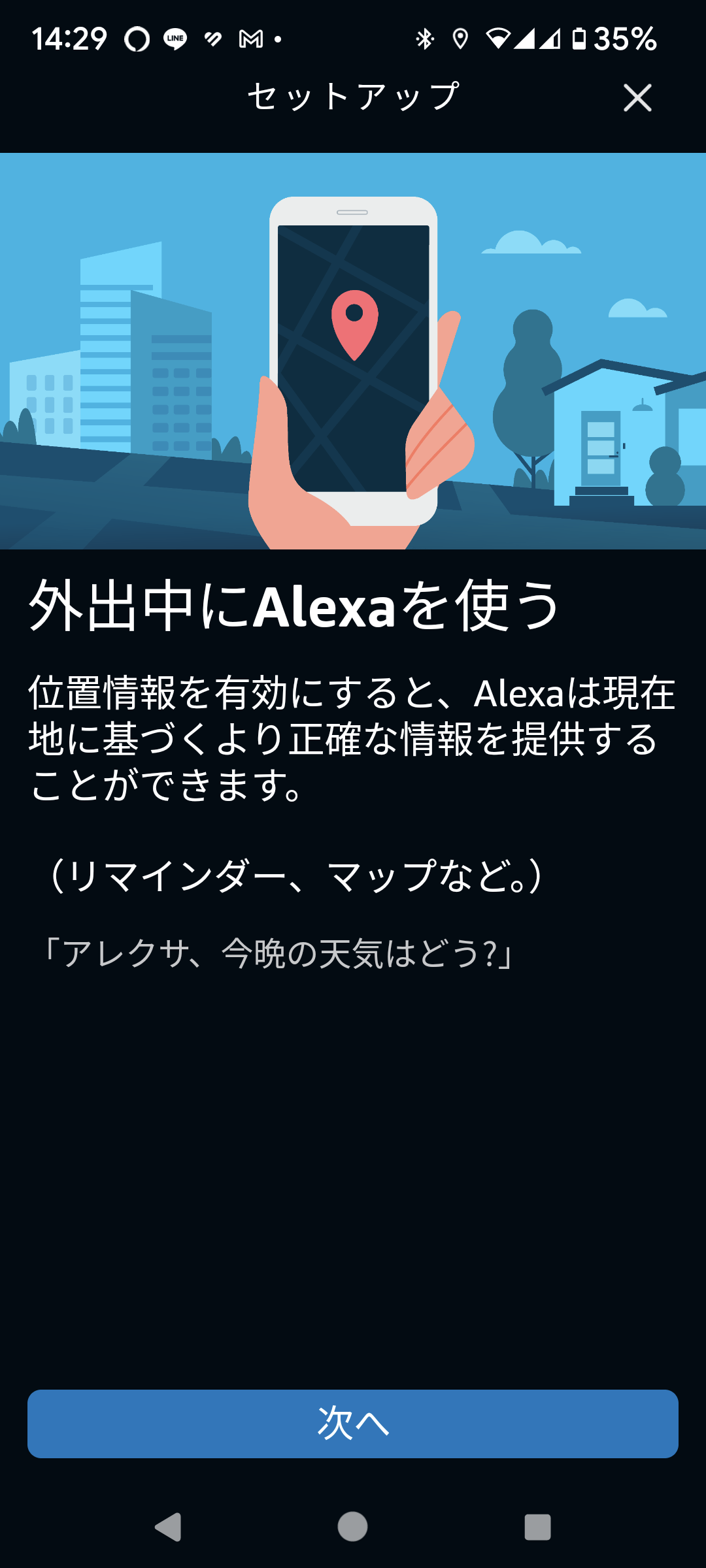
手数としては少し多い感じがしますが、スマホの表示の通りに進めて行けば、無事設定は終了します。
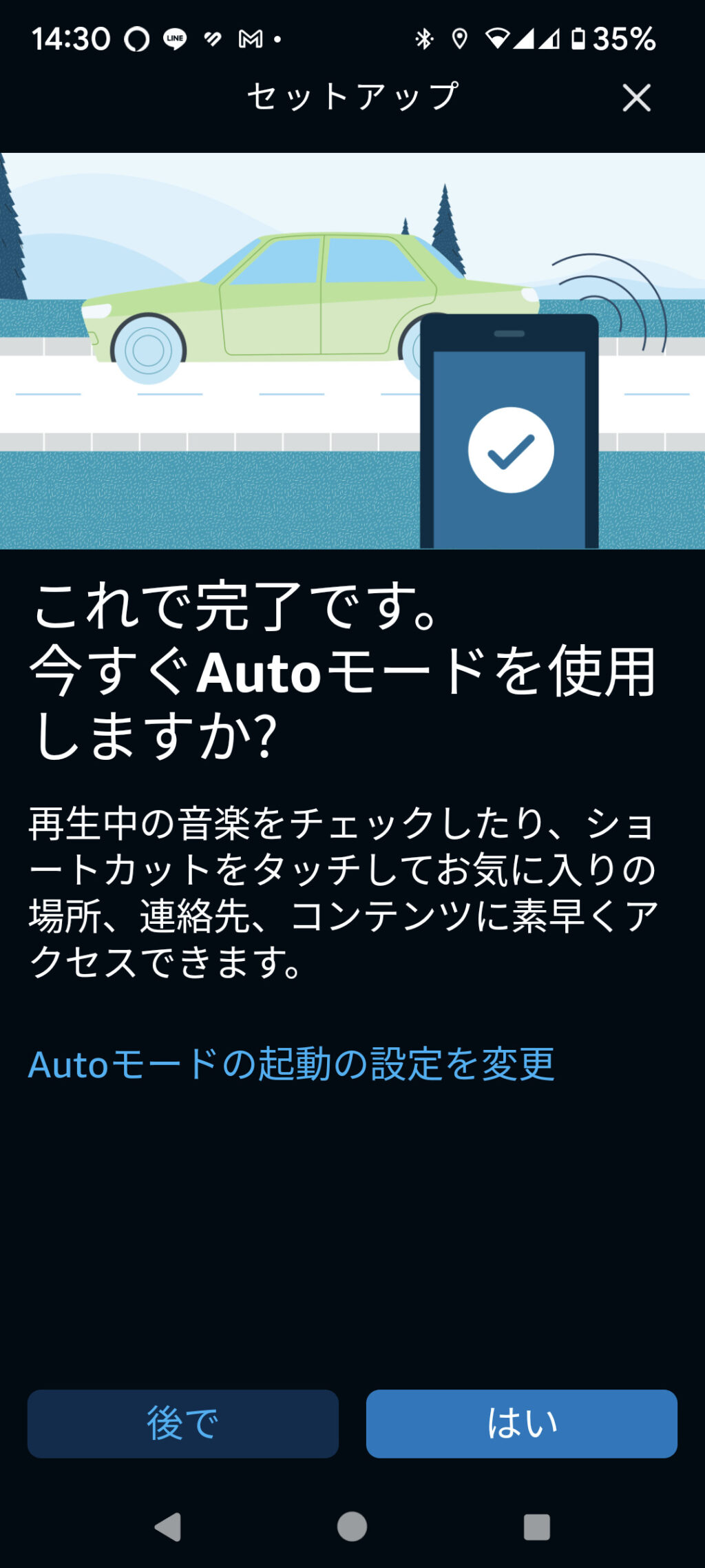

操作
エンジンを掛けると、マイクモジュールのライトバーが青色に光少しすると、接続された事を音声でアナウンスしてくれます。
起動のウェイクワードは初期のままの『Alexa(アレクサ)』です。
音楽を聴く
前述しました様に、Amazon Musicも契約しています。
『アレクサ、〇〇の△△を掛けて!』と呼び掛けるとアンサーバックがあり、音楽がスタートします。
その日の気分で、ジャンルを変えたりするのと、音声だけで操作できるので運転中にはとても便利です。
予定を聞く(google カレンダー)
朝一番、事務所までの道すがら、その日の予定を確認するのに『アレクサ、今日の予定は?』と呼び掛けて使っています。
会議のある日や子供の用事などをスマホのカレンダーを開かずに確認できるのは便利です。
スマートホームの操作
自宅と事務所それぞれに、スマートスピーカーとスマートリモコンが設置してあります。
帰宅する前や事務所に到着前に、エアコンをONして到着後すぐに動けるように使っています。
その他にもスマートホームのデバイスを拡張する事で色々な使い方ができます。
家族に連絡
運転中にスマホを見ないで、音声だけで連絡をする事が可能です。
帰宅途中にスーパーに寄って買うものを、家に電話して聞いたり、メッセージを送ることができます。
第1世代との違い
前モデルのスピーカー、マイクが一体からそれぞれの分割された形状に変わりました。
マイクが小型化した事で、より操作する人間の近くに設定できるようになった事はメリットかと思いますが、USB-A端子からスピーカーまでの距離が短い事で、変な位置でブラブラしてしまうのが気になります。
マイクモジュールが近くに設置できるようになったおかげか、音声認識の精度が上がった気がします。
一番使う音楽を聴くシーンでは、間違って認識される確率が格段と減りました。
Echo Auto(エコーオート)第2世代レビューまとめ
今回は『Echo Auto(エコーオート)第2世代をレビュー!前モデルより音声認識が向上!』について書いてみました。
前モデルは、当時使っていたスマホとの相性が悪かったのか電源ON時にEcho Autoとスマホがリンクしにくく、使わない日が多かったのですが、今モデルでは毎日使っています。